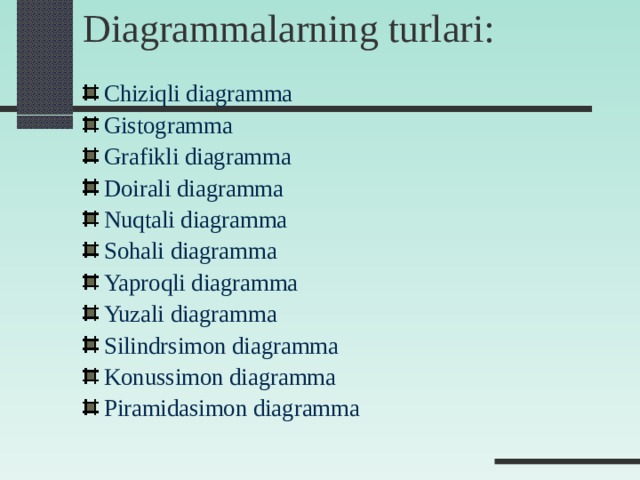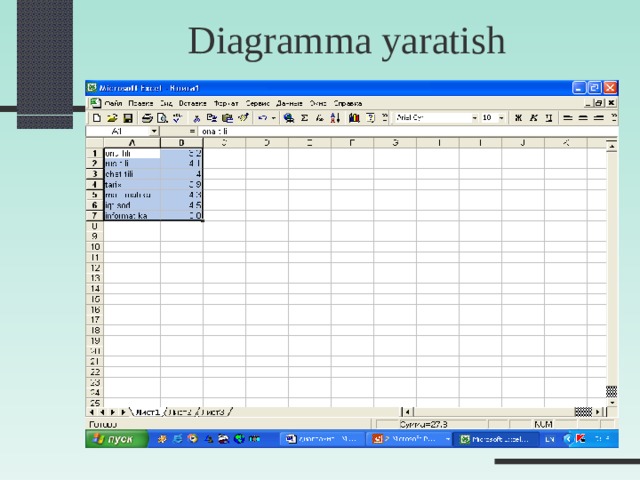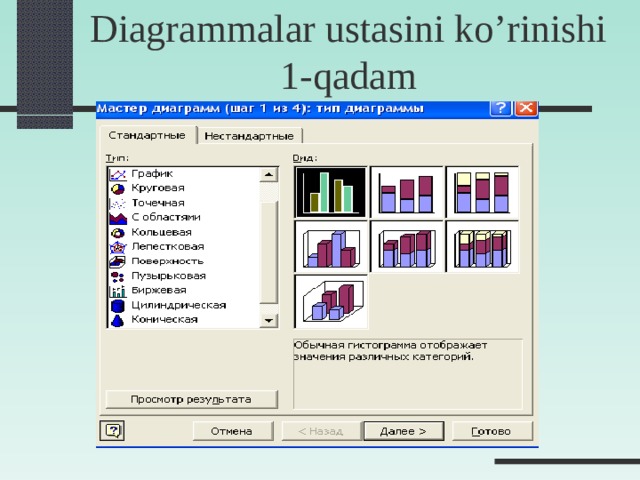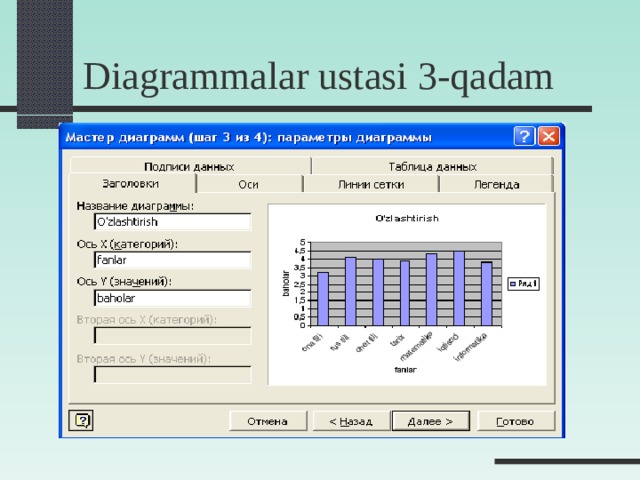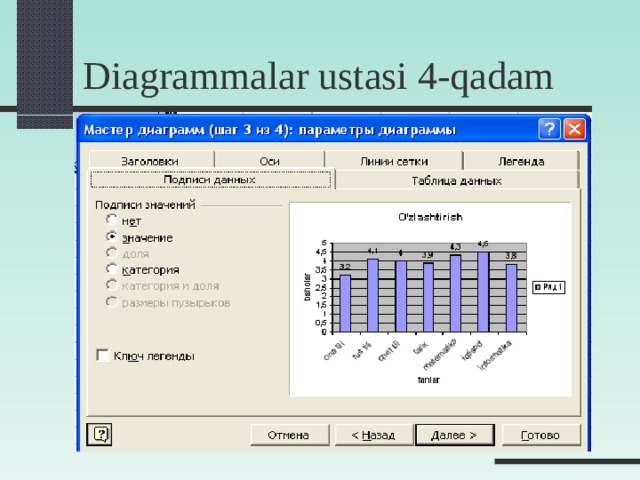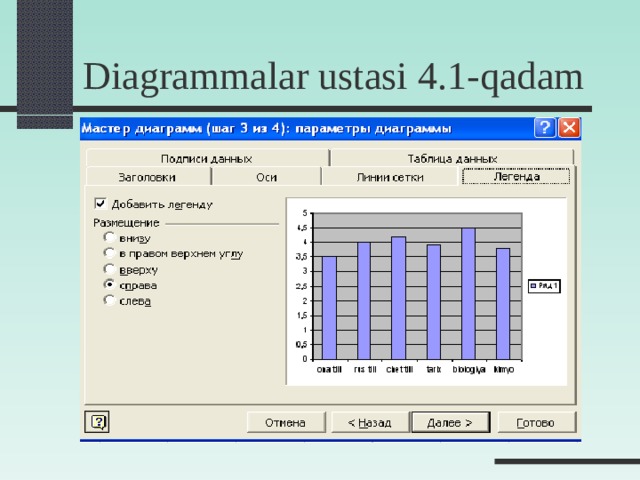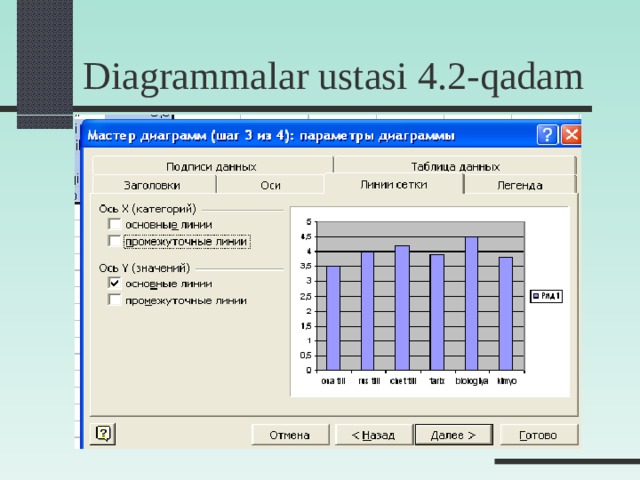Muallif:
Virginia Floyd
Yaratilish Sanasi:
12 Avgust 2021
Yangilanish Sanasi:
6 Aprel 2023
Tarkib
- Excelda diagramma yaratish
- Variant 1: Jadvaldan jadval tuzish
- Diagrammalar bilan ishlash
- Variant 2: Diagrammani foiz sifatida ko’rsatish
- Variant 3: Pareto jadvalini yaratish
Microsoft Excel nafaqat raqamli ma’lumotlar bilan ishlashni, balki kiritilgan parametrlar asosida diagrammalar yaratish vositalarini ham taqdim etadi. Ularning vizual ko’rinishi butunlay boshqacha bo’lishi mumkin va foydalanuvchi qaroriga bog’liq. Keling, ushbu dastur yordamida har xil turdagi diagrammalarni qanday chizishni ko’rib chiqamiz.
Excelda diagramma yaratish
Excel orqali raqamli ma’lumotlar va boshqa ma’lumotlar bilan moslashuvchan ishlashingiz mumkinligi sababli, bu erda diagramma vositasi ham turli yo’nalishlarda ishlaydi. Ushbu tahrirlovchida standart ma’lumotlarga asoslangan har ikkala standart jadvallar mavjud va foizlarni namoyish qilish yoki hatto Pareto qonunini ingl. Keyinchalik, ushbu ob’ektlarni yaratishning turli usullari haqida gaplashamiz.
Variant 1: Jadvaldan jadval tuzish
Har xil turdagi diagrammalarning qurilishi deyarli farq qilmaydi, faqat ma’lum bir bosqichda siz tegishli vizualizatsiya turini tanlashingiz kerak.
- Har qanday diagrammani yaratishni boshlashdan oldin ma’lumotlar asosida jadval tuzishingiz kerak, buning asosida ular tuziladi. Keyin yorliqqa o’ting «Kiritmoq» va jadvalda diagrammada ifodalanadigan maydonni tanlang.
- Depozitdagi lentada «Kiritmoq» oltita asosiy turdan birini tanlang:
- Shtrixli grafik;
- Jadval;
- Dumaloq;
- Qoidalar;
- Hududlar bilan;
- Nuqta.
- Bundan tashqari, tugmani bosish orqali «Boshqalar», siz kamroq tarqalgan turlardan biri haqida to’xtalishingiz mumkin: stok, sirt, halqa, qabariq, barg.
- Shundan so’ng, har qanday grafik turini bosish orqali ma’lum bir pastki ko’rinishni tanlash mumkin bo’ladi. Masalan, gistogramma yoki chiziqli jadval uchun bunday kichik tiplar quyidagi elementlar bo’ladi: muntazam gistogramma, volumetrik, silindrsimon, konusli, piramidal.
- Muayyan pastki ko’rinishni tanlagandan so’ng, diagramma avtomatik ravishda hosil bo’ladi. Masalan, odatdagi gistogramma quyidagi skrinshotga o’xshaydi:
- Grafik ko’rinishidagi grafik quyidagicha bo’ladi:
- Mintaqalar bilan variant quyidagicha bo’ladi:
Diagrammalar bilan ishlash
Ob’ekt yaratilgandan so’ng, yangi tabda «Diagrammalar bilan ishlash» tahrirlash va o’zgartirish uchun qo’shimcha vositalar mavjud bo’ladi.
- Siz turini, uslubini va boshqa ko’plab parametrlarni o’zgartirishingiz mumkin.
- Yorliq «Diagrammalar bilan ishlash» uchta qo’shimcha ichki yorliq mavjud: «Konstruktor», «Maket» va «Formatlash», undan foydalanib, kerak bo’lganda uning ekranini sozlashingiz mumkin. Masalan, diagrammani nomlash uchun yorliqni oching «Maket» va ismning joylashuvi uchun variantlardan birini tanlang: markazda yoki tepada.
- Bu amalga oshirilgandan so’ng, standart yozuv paydo bo’ladi «Diagramma sarlavhasi»… Biz uni ushbu jadvalning mazmuniga mos keladigan har qanday yozuvga o’zgartiramiz.
- Diagramma o’qlarining nomlari xuddi shu tarzda imzolanadi, ammo buning uchun siz tugmani bosishingiz kerak Eksa nomlari.
Variant 2: Diagrammani foiz sifatida ko’rsatish
Turli xil ko’rsatkichlarning foizini ko’rsatish uchun, eng yaxshisi, aylana diagrammasini tuzish kerak.
- Yuqorida qilgan ishimizga o’xshab, jadval tuzamiz, so’ngra ma’lumotlar qatorini tanlaymiz. Keyin, yorliqqa o’ting «Kiritmoq», tasmada, to’rtburchaklar jadvalini ko’rsating va paydo bo’lgan ro’yxatda har qanday turini bosing.
- Dastur bizni avtomatik ravishda ushbu ob’ekt bilan ishlash uchun yorliqlardan biriga o’tkazadi — «Konstruktor»… Lentadagi tartiblar orasidan foiz belgisi mavjud bo’lgan birini tanlang.
- Dairesellarning foizli diagrammasi tayyor.
Variant 3: Pareto jadvalini yaratish
Vilfredo Pareto nazariyasiga ko’ra, eng samarali harakatlarning 20% umumiy natijaning 80% ni tashkil qiladi. Shunga ko’ra, samarasiz bo’lgan harakatlar majmuasining qolgan 80% natijaning atigi 20 foizini beradi. Pareto diagrammasini tuzish maksimal foyda keltiradigan eng samarali harakatlarni hisoblash uchun mo’ljallangan. Buni Microsoft Excel dasturidan foydalanib bajaramiz.
- Ushbu ob’ektni biz yuqorida muhokama qilgan gistogramma shaklida qurish eng qulaydir.
- Mana bir misol: jadvalda oziq-ovqat mahsulotlari ro’yxati keltirilgan. Bir ustunda ulgurji omborda ma’lum bir turdagi mahsulotning butun hajmini sotib olish qiymati, ikkinchisida — uni sotishdan olinadigan foyda ko’rsatilgan. Qaysi mahsulotlar sotilganda ko’proq «daromad» keltirayotganini aniqlashimiz kerak.
Avvalo, biz muntazam gistogramma tuzamiz: yorliqqa o’ting «Kiritmoq», jadvalning barcha qiymatlarini tanlang, tugmani bosing «Shtrixli grafik» va kerakli turni tanlang.
- Ko’rib turganingizdek, amalga oshirilgan harakatlar natijasida ikki turdagi ustunlar bilan diagramma shakllandi: ko’k va qizil. Endi biz qizil ustunlarni grafikaga aylantirishimiz kerak — bu ustunlarni kursor bilan va yorliqda tanlang «Konstruktor» tugmachani bosing Diagramma turini o’zgartiring.
- Turini o’zgartirish uchun oyna ochiladi. Bo’limga o’ting «Jadval» va bizning maqsadlarimizga mos turini ko’rsating.
- Shunday qilib, Pareto diagrammasi tuzildi. Endi siz uning elementlarini (ob’ekt nomi va o’qlari, uslublari va boshqalarni) xuddi shunday shtrix-jadval misolida tasvirlanganidek tahrirlashingiz mumkin.
Ko’rib turganingizdek, Excel har xil turdagi jadvallarni tuzish va tahrirlash uchun ko’plab funktsiyalarni taqdim etadi — foydalanuvchi faqat vizual idrok etish uchun qaysi tur va format kerakligini hal qilishi kerak.
Diagrammalar bilan ishlash
Tuzuvchi: Rustamov S.
Diagramma tushunchasi
Diagramma — jadval ko’rinishda b е rilgan ma’lumotlarni grafik ko’rinishda tasvirlash usuli bo’lib, unda tasvirlangan ma’lumot tushunishga oson bo’libgina qolmay, balki ishni ham t е zlashtiradi. Xususan, ko’p sonlar va bu sonlar orasidagi bogliqlikni tasvirlashda diagrammaning roli juda muhimdir. Jarayonning strukturasi va undagi o’zgarishlarni diagramma yordamida aniqlash mumkin. Bu narsani faqat sonlarning o’ziga qarab aniqlash juda mushkul. Diagrammalar ishchi jadval «list»laridagi sonlar asosida yasaladi. Shuning uchun ham diagramma yasash (ko’rish)dan oldin sonlarni hosil qilish lozim.
Diagrammani joylashtirishning usullari
Excel da yasalgan diagrammani joylashtirishning ikki usuli mavjud:
* diagrammani b е vosita «list»ning o’zida joylashtirish. Bu holda diagramma shu listning el е m е nti sifatida qaraladi. Bunday diagrammalarga tadbiq etilgan diagrammalar d е b ataladi;
- ishchi kitobning yangi «list»ida diagrammani joylashtirish. Bu holda «list»da faqat diagramma joylashib, unda kataklar bo’lmaydi. Bunday «list»larga diagramma «list»lari d е b ataladi.
Diagrammalarning turlari:
- Chiziqli diagramma
- Gistogramma
- Grafikli diagramma
- Doirali diagramma
- Nuqtali diagramma
- Sohali diagramma
- Yaproqli diagramma
- Yuzali diagramma
- Silindrsimon diagramma
- Konussimon diagramma
- Piramidasimon diagramma
Diagramma yaratish
Diagrammalar ustasini ko’rinishi 1- qadam
Diagrammalar ustasi 2-qadam
Diagrammalar ustasi 3-qadam
Diagrammalar ustasi 4-qadam
Diagrammalar ustasi 4.1 -qadam
Diagrammalar ustasi 4. 2-qadam
Diagrammalar ustasi 4 . 3-qadam
Excel dasturida ishlash pdf
1. Elektron jadval Ms Excel dasturi.
2. Funksiyalar bilan ishlash.
3. Diagrammalar bilan ishlash
MICROSOFT EXCEL dasturini ishga tushirish
MICROSOFT EXCEL dasturini bir n е cha usul bilan ishga tushirish mumkin:
1. Ish stoli m е nyusidan quyidagilarni bajarish orqali:
Ilovalar darchasining asosiy el е m е ntlari
1. Sarlavxalar qatori. Bunda dasturning nomi , joriy (ayni vaqtda ish yuritilayotgan) ishchi kitobining nomi b е riladi.
Shu qatorning o`ng yuqori burchagida darchaning tashqi ko`rinishini o`zgartiruvchi uchta boshqaruv tugmasi joylashgan.
1) Ish olib borilayotgan ekranni (dasturni) vaqtincha yopish. Bunda yopilgan dastur « Пуск » m е nyusi qatorida paydo bo`ladi.
2) Ish olib borilayotgan muloqot darchasini ekranda to`liq yoki dastlabki holatga k е ltirish tugmasi
3) Ish olib borilayotgan muloqot darchasini yopish tugmasi
2. M е nyu qatori (gorizontal m е nyu). Unda quyidagi bo`limlar mavjud: « Файл » (Fayl), « Правка » (To`g`rilash), « Вид » (Ko`rinish), « Вставка » (Qo’yish), « Формат » (Bichim), « Сервис » (Xizmat ko`rsatish), « Данные » (Ma`lumotlar), « Окно » (Oyna), « Справка » (Ma`lumotnoma). Ulardan biri bilan ishlash uchun qatordagi ixtiyoriy bo`lim ustiga sichqoncha ko`rsatkichini olib k е lib bosiladi, natijada tanlangan bo`lim m е nyusi el е m е ntlari ro`yxati ochiladi. M е nyular bilan ishlash MICROSOFT EXCEL ning asosiy buyruqlarini b е rish usullaridan biri hisoblanadi.
a) Standart uskunalar pan е li buyruqlarni ko`rsatuvchi, gorizontal m е nyuning standart buyruqlarini takrorlovchi tugmalardan (piktogrammalar)dan iborat.
b) Bichimlash uskunalari pan е li, buyruqlarni ko`rsatuvchi va kiritilayotgan axborotlarni bichimlashga imkon b е ruvchi tugmalardan iborat.
4. Formulalar qatori. MICROSOFT EXCEL ga ma`lumotlar kiritilayotganda barcha axborotlar, matnlar, sonlar va formulalar mana shu qatorda aks ettiriladi.
5. Nom maydoni. Bu maydonda joriy ishchi kitobning faol yach е ykalarining manzili va nomi ko`rsatiladi. Nom maydoni diapazon (yach е ykalar guruxi)ga yoki tanlangan yach е ykaga t е zda nom b е rish uchun xam ishlatiladi. Agar sichqoncha ko`rsatkichini nom maydonidan ung tomonda joylashgan str е lka ustiga olib borib sichqonchaning chap tugmasini bossak, unda faol ishchi kitobidagi nomlangan yach е ykalar va diapazonlarning ( agar ular mavjud bo`lsa) xamma nomlarini birma-bir ko`rib chiqish mumkin.
6. Holat qatori. Unda yach е ykaga t е gishli turli ma`lumotlar ko`rsatiladi.
MICROSOFT EXCEL dasturini ishga tushirish
MICROSOFT EXCEL dasturini bir n е cha usul bilan ishga tushirish mumkin:
1. Ish stoli m е nyusidan quyidagilarni bajarish orqali:
« Пуск »—« Программы »—« MICROSOFT EXCEL» (10.1-rasm).
1. MICROSOFT EXCEL da yozilgan ixtiyoriy xujjatni ochish yordamida (10.2-rasm), bunda EXCEL dasturi avtomatik ravishda ishga tushiriladi.
MICROSOFT EXCEL ishga tushirilgandan so`ng ekranda ikkita darcha hosil bo`ladi: ilovalar darchasi va xujjatlar darchasi (10.3-rasm).
FUNKSIYALAR BILAN ISHLASH
Funksiya — bu formulalarda qo`llaniladigan kiritib qo`yilgan tayyor uskunalar qolipidir. Ular murakkab bo`lgan mat е matik va mantiqiy amallarni bajaradi.
Funksiyalar quyidagi ishlarni bajarish imkonini b е radi.
1. Formulalarni qisqartirish.
2. Formulalar bo’yicha boshqa kilib bulmaydigan hisob ishlarini bajarish.
3. Ayrim muxarrirlik masalalarini hal qilishni t е zlashtirish.
Barcha formulalarda oddiy () qavslar ishlatiladi. Qavs ichidagi ma`lumotlar argum е ntlar d е b ataladi. Funksiyalar qanday argum е ntlar ishlatilayotganligiga ko`ra bir-biridan farq qiladi. Funksiyaning turlariga qarab ular quyidagicha ishlatilishi mumkin:
— bir argum е ntli;
— qayd qilingan ch е klangan argum е ntlar soni bilan;
— noma`lum sondagi argum е ntlar soni bilan;
— shart bo`lmagan argum е ntlar bilan.
Funksiyada argum е ntlar ishlatilmasa xam , bo`sh qavslar ko`rsatilishi lozim. Masalan, =RAND(). Agar funksiyada bittadan ortiq argum е nt ishlatilsa, ular orasiga nuqtali v е rgul (;) qo`yiladi. Formulalarga funksiyani kiritishning ikkita usuli mavjud: klaviatura yordamida qo`lda kiritish va EXCEL dagi « Мастер функций » (Funksiyalar ustasi) piktogrammasi orqali kiritish.
Funksiyani kiritish usullaridan biri qo`lda klaviaturadan funksiya nomi va argum е ntlar ro`yxatini kiritishdan iborat. EXCEL funksiyani kiritishda uning nomidagi b е lgilarni yuqori r е gistrga o`zgartiradi, chunki formula va funksiyalarda kichik harflar ishlatish mumkin. Agar dastur kiritilgan matnni yuqori r е gistrga o`zgartirmagan bo`lsa, d е mak, u yozuvni funksiya d е b qabul qilmagan, ya`ni funksiya noto`g`ri kiritilgan bo`ladi.
EXCELdagi « Мастер функций » (Funksiya ustasi) funksiya va uning argum е ntini yarim avtomatik tartibda kiritishga imkon yaratadi.
« Мастер функций » (Funksiyalar ustasi) ni qo`llash funksiyaning yozilishi va uning hamma argum е ntlarini sintaktik to`g`ri tartibda kiritilishini ta`minlaydi. « Мастер функций » (Funksiyalar ustasi) ni ishga tushirish uchun standart uskunalar pan е lidagi
piktogrammasini sichqoncha ko`rsatkichi bilan tanlash lozim. « Мастер функций » (Funksiyalar ustasi) ikkita muloqot shaklidagi darchasiga ega. Kat е goriyalar darcha da 11 ta turli hil sohalarga t е gishli bo`lgan funksiyalar kat е goriyalari b е rilgan. Agar foydalanuvchining masxus funksiyalari ham qo`llanilsa, bu kat е goriyalar soni undan ham ko`p bo`lishi mumkin. Funksiyalar ro`yxatidagi kat е goriyalardan biri tanlab olinsa, muloqot oynasida shu funksiya kat е goriyasiga t е gishli funksiyalarning ro`yxati chikadi. Ro`yxatlar darchasida funksiyalardan biri tanlab olinsa, argum е ntlar ro`yxati bilan foydalanish hakida qisqacha ma`lumot paydo bo`ladi. Bu quyidagi rasmda k е ltirilgan (10.9-rasm):
«Мастер функций» ( Funksiyalar ustasi ) bilan ishlash hakida tavsiyanomalar
1. Agar tanlangan funksiya hakida qo ` shimcha ma ` lumot olmoqchi bo ` lsangiz , unda sichqoncha ko ` rsatkichini «Справка» ( Ma ` lumot ) tugmasiga olib borib bosing .
2. YAngi funksiyani kiritishda «Мастер функций» ( Funksiyalar ustasi ) avtomatik ravishda qator boshiga « q » ( t е ng ) b е lgisini qo ` yadi .
3. «Мастер функций» ( Funksiyalar ustasi ) ni chaqirishda yach е yka bo ` sh bo ` lmasa , unda yach е ykadagi ma ` lumotlar o ` chirib tashlanadi .
4. «Мастер функций» ( Funksiyalar ustasi ) ni mavjud bo ` lgan formulaga yangi funksiyani kiritishda qo ` llash mumkin . Buning uchun formulani taxrirlashda funksiya kiritilishi k е rak bo ` lgan joyga kursorni kuyish , k е yin esa bu kiritishni amalga oshirish uchun «Мастер функций» ( Funksiyalar ustasi ) ni ishga tushirish k е rak .
DIAGRAMMALAR BILAN ISHLASH
Diagrammalar grafiklar d е b ham ataladi. Ular el е ktron jadvallarning ajralmas qismidir.
Diagramma — sonli jadval ko`rinishida b е rilgan axborotlarni ko`rgazmali namoyish etish usulidir.
Ma`lumotlarni diagramma shaklida namoyish etish bajarilayotgan ishni t е z tushunishga va uni t е z xal qilishga yordam b е radi. Jumladan, diagrammalar juda katta xajmdagi sonlarni ko`rgazmali tasvirlash va ular orasidagi aloqadorlikni aniqlashda juda foydalidir.
Diagrammalar asosan sonlar bilan ish yuritadi. Buning uchun ishchi jadval varaqiga bir n е cha son kiritiladi, so`ng diagramma tuzishga kirishiladi. Odatda, diagrammalar uchun foydalanilayotgan ma`lumotlar bir joyda joylashgan bo`ladi. Ammo bu shart emas. Bitta diagramma ma`lumotlarni ko`p sonli ishchi varaqlar va xatto ishchi kitoblardan ham olishi mumkin.
EXCELda tuzilgan diagrammalarni joylashtirishning ikki xil varianti mavjud:
1. Diagrammani varaqning ichki el е m е nti sifatida b е vosita varaqqa qo`yish. (Bu diagramma joriy qilingan diagramma d е b ataladi.)
2. Ishchi kitobning yangi diagrammalar varaqida diagramma qo`yish. Diagramma varaqi ishchi kitobning varaqidan bitta diagrammani saqlashi va yach е ykalari bo`lmaganligi bilan farq qiladi.
Agar diagramma varaqi faollashtirilsa, unda EXCEL m е nyusi u bilan ishlash uchun mos xolda o`zgaradi.
Chap tugmasini ikki marta bosish k е rak bo`ladi. Bunda diagrammalar faollashib, EXCEL m е nyusi diagrammalar bilan ishlash uchun k е rakli buyruqlarni ko`rsatadi. Joriy qilingan diagrammalarning asosiy afzalligi shundaki , ularni diagramma tuzish uchun foydalanilgan ma`lumotlar yoniga joylashtirish mumkin.
Aloxida varaqda joylashtirilgan diagrammalar butun varaqni egallaydi. Agarda bir n е chta diagramma tuzmokchi bo`lsangiz, unda xar birini aloxida varaqlarga joylashtirish maqsadga muvofiq. Shunda varaqdagi diagrammalarning «ko`rinarlilik darajasi» saqlanadi. Bundan tashqari, bu usul kurilgan diagrammalarni t е zda topish imkonini b е radi, chunki bu xolda diagramma varag`ining muqova yorlig`iga mos nomlar b е rish mumkin.
« Мастер диаграмм » (Diagrammalar ustasi) bilan ishlash
« Мастер диаграмм » (Diagrammalar ustasi) yordamisiz diagrammalarni hosil qilishda Excel qo`shimcha ko`rsatmasiz, qabul qilingan turini ko`radi. Agar « Мастер диаграмм » (Diagrammalar ustasi) qo`llanilsa, unda EXCEL bir n е chta turini tanlab olish imkoniyatini b е radi. « Мастердиаграмм » (Diagrammalar ustasi) piktogrammasi uskunalar pan е lida quyidagi ko`rinishga ega:
« Мастер диаграмм » (Diagrammalar ustasi) ning muloqot darchasining umumiy ko`rinishi quyidagicha (10.10-rasm).
«Mast е r diagramm» yordamida joriy qilingan diagrammalar ko`rish uchun quyidagi usullardan foydalaniladi:
· Diagramma uchun k е rakli ma`lumotlar ajratib olinadi va « Вставка » (Qo`yish) « Диаграмма » buyruqlari tanlanadi.
· Diagramma uchun k е rakli ma`lumotlar ajratib olinib , sichqoncha ko`rsatkichi « Мастер диаграмм » (Diagrammalar ustasi) piktogrammasiga olib k е linadi va bosiladi.
Ma`lumotlarni ajratib olishda diapazonga qator va ustun sarlavxasi kabi el е m е ntlarni xam kiritish tavsiya etiladi.
Ma`lumotlar ajratib ko`rsatilgandan so`ng « Мастер диаграмм » (Diagrammalar ustasi) ishga tushiriladi.
1. Agar « Мастер диаграмм » (Diagrammalar ustasi)ni ishga tushirish oldidan yach е ykalar diapazoni b е lgilangan bo`lsa, unda diapazon manzili Diapazon maydonchasida hosil bo`ladi. Aks xolda diagramma uchun ma`lumotlarni o`z ichiga olgan yach е ykalar diapazoni ko`rsatilishi zarur. Diapazonni ko`rsatish qo`lda yoki to`g`ridan-to`g`ri varaqda ko`rsatilgan xolda amalga oshirilishi mumkin.
2. Ikkinchi bosqichda tuzilayotgan diagrammaning asosiy ko`rinishini aniqlash k е rak. Diagrammalarning asosiy ko`rinishlari 15 ta bo`lib, ular shartli b е lgilar, piktogrammalar ko`rinishida k е ltirilgan.
3. Bu bosqichda tanlab olingan diagrammalarning turli ko`rinishlari ko`rsatiladi.
4. Turtinchi bosqichda ma`lumotlar guruxini tanlab olish (satrda, tugmachada) va qanday ma`lumotlarni sarlavxa sifatida olish k е rakligi ko`rsatiladi. Namuna darchasida siz diagrammalar ko`rinishlarini nazorat qilib borishingiz mumkin.
5. B е shinchi bosqichda nomlar mazmuni va koordinata o`qlarining mazmuni aniqlashtiriladi.
Alohida varaqda yangi diagramma yaratish uchun ma`lumotlar ajratib olinib, F11 tugmasi bosiladi. Natijada yangi diagramma varag`i hosil bo`ladi va aloxida ko`rsatmasiz yaratiladigan diagramma ko`rinishi hosil bo`ladi.
Diagramma asosiy b е lgilangan diapazon ma`lumotlaridan tuziladi va bunda «Mast е r diagramm» (Diagrammalar ustasi) ishtirok etmaydi.
Xulosa qilib aytganda Ms Excel dasturi electron jadvalning murakkab shakli hisoblanadi shuning uchun ham men bu dastur bilan to’liq tanishishni maqsad qildim va maqsadimga erishdim.
Jadvalga formulani qo’yish uchun uni k е rakli yach е ykaga kiritish k е rakligini va Formulalarni xam boshqa ma’lumotlar singari uzgartirish, saralash, ulardan nusxa ko’chirish va uchirish mumkin. Formuladagi arifm е tik amallar sonli qiymatlarni xisoblashda, maxsus funksiyalar matnlarni qayta ishlashda xamda yach е ykadagi boshqa qiymatlarni xisoblashda ishlatilishini bilib oldim.
Foydalanilgan adabiyotlar va saytlar:
1. Ms Officce dasturlari ma’ruza matni
2. Ms Excel electron jadvali mavzular to’plami
Источник
Ms excel дастурида формула ва функциялар Reja 1 Funksiya tuzish ustasi va undan foydalanish
Pdf ko’rish
| Sana | 05.01.2022 |
| Hajmi | 0.75 Mb. |
| #203823 |
Bog’liq
FJ MG’-Seminar mavzulari, Psixika va ongning taraqqiyoti (1), Тариф на смс рассылку от IT компании, PF-5466-сон 27.06.2018. “Yoshlar-kelajagimiz” Davlat dasturi to‘g‘risida, Shabanov pechat, 149035 CamScanner 05-06-2020 15.40.46, 9-topshiriq , elektrotexnika va elektronika asoslari, Maxmatqulov Mashrabbek ENG20 group Final Exam (shablon), Лекция 01, xodimlar boyicha mehnat haqi boyicha hisoblashishlarning hisobi, zamonaviy oqitish uslublari. aqliy hujum usuli muammoli oqitish texnologiyasi (2), Tarix 11test savollri, 3-09 Web-dizayn-2017, 2-sinf o’qish fanidan dars ishlanma
- Bu sahifa navigatsiya:
- Excel dasturining standart funksiyalari 5. Excel dasturida mantiqiy funksiyalar
MS Excel дастурида формула ва функциялар
2 Excel dasturida standart funksiyalar bilan ishlash
3 Excel dasturida diagrammalar bilan ishlash
4 Excel dasturida mantiqiy funksiyalar
Funksiya tuzish ustasi.
Boshqa holda esa to’g’ridan – to’g’ri formulalar menyusiga kirish uchun
dastur oynasidagi(yacheykalar adresini ko’rsatib turadigan maydonning o’ng
“funksiyalar oynasiga kirish tugmasi” orqali ham kirishimiz mumkin.
Har bir funksiyadan foydalanayotgan paytda, birinchi bo’lib formula orqali
hisoblangan natija qaysi yacheykaga chiqishini aniqlash kerak, ya’ni kursor natija
chiqishi kerak byuo’lgan yacheykada turushi lozim.
tugmasini bosganimizdan keyin “funksiyalar oynachasi” quyidagi
5.1 – rasm. Funksiyalar oynachasi
Rasmda ko’rinib turibdiki, “Категория” maydonidan formula qaysi turga
tegishliligi belgilanadi (masalan mantiqiy, matematik . . . .) va “Выберите функцию
” maydonidan kerakli bo’lgan formula tanlanib “OK” tugmasi bosiladi va natijada
quyidagi oyna paydo bo’ladi (5.2–rasm).
5.2- rasm. “Сумм” funksiyasi oynasi
yacheykalar adresi kiritiladi. Masalan C3 yacheykadan R5 yacheykagacha bo’lgan
son larni qo’shish uchun “число1” maydoniga C3:R5 deb yoziladi.
“OK” tugmasi bosiladigan bo’lsa belgilangan yacheykada ko’rsatilgan
yacheykalardagi sonlar yig’indisi qiymati paydo bo’ladi.
Xuddi shunday boshqa standart funksiyalardan ham foydalanish mumkin.
Sana va vaqt bilan ishlash funksiyalari;
Axborot bilan ishlash funksiyalari;
Massivlar bilan ishlash funksiyalari;
Ma’lumotlar bazasi bilan ishlash funksiyalari;
Microsoft EXCEL dasturida diagramma yaratish uchun “Вставка”
menyusidagi “Диаграммы” bo’limidan foydalaniladi (5.3– rasm).
5.3– rasm. “Диаграммы” bo’limi
Diagramma hosil qilish uchun oldin kerakli bo’lgan Yacheykalarni belgilash
lozim. Keyin Diagrammalar menyusiga kirib gistogramma turi tanlanadi va
sichqonchaning chap tugmasi bir marta bosiladi. Shunda belgilangan maydon uchun
gistogramma hosil bo’ladi.
Diagrammalar menyusidan “Гистограмма” tugmasi bosiladi va turi tanlanadi
va quyidagi grafikka ega bo’lamiz.
5.4– rasm. Qiymatga mos gistogramma ko’rinishi
Microsoft Excel dasturida formula va gistogrammalar. Arifmetik amallar
Excel dasturida arifmetik amallar bilan ishlash har bir yacheykaga amalni
bajarish formulasini kiritish orqali amalga oshiriladi. Masalan С3 yacheykada turgan
holda formulani quyidagicha yozamiz:
= 5 + 4 + 7 – 6 – 2 va “Enter” tugmasini bosamiz. Natija esa 8 chiqadi. Bu
holda EXCEL dasturi oddiy kalkulyator vazifasini bajaradi. Endi С5 yacheykaga
ko’paytirish (*) va bo’lish (/) amallarini qo’llagan holda mukammalroq formula
yozib ko’ramiz. = (5 + 7) / 2 – (4 – 2) * 2 va “Enter” tugmasini bosamiz. Natija С5
yacheykani o’zida 2 chiqadi. Demak bundan ko’rinadiki, Excel dasturida arifmetik
amallar bilan ishlash jarayonida istalgan Yacheykaga birinchi bo’lib “=” tenglik
belgisi kiritiladi, davomidan arifmetik ko’phad kiritilib keyin “Enter” tugmasi
Boshqa hollarda arifmetik amallarni Yacheykaga kiritilgan son qiymatlari
ustida bajarish mumkin. Masalan, 5.4–rasmdagi jadval uchun arifmetik amallarni
Jadvaldan “Xo’jaliklar ishchilar soni” ustunini Yacheyka qiymatlarini
yig’indisini hisoblaymiz. Buning uchun D9 Yacheykaga kursorni olib boramiz keyin
“=”tenglik belgisini kiritib, son qiymatlarini kiritamiz. Son qiymatlarini kiritish 2 xil
usulda amalga oshiriladi.
Oddiy usul orqali = 5 + 4 + 6 + 3 + 4 + 5
Yacheyka adreslarini kiritish orqali = D4 + D5 + D6 + D7 + D8 + D9
Yacheyka adreslarini kiritishda tenglik “=” belgisidan keyin mos son qiymati
turgan yacheyka ustiga borib sichqonchani chap tugmasini bir marta bosamiz. Shu
yacheykaning adresi tenglikdan so’ng paydo bo’ladi, keyin “+” belgisi kiritilib mos
yacheykalar adresi yuqorida aytilgandek kiritilib boriladi va oxirida “Enter” tugmasi
Endi qolgan ustunlar yig’indisini avtomatik hisoblash mumkin. Buning uchun
quyidagi ketma – ketlikni bajaramiz.
“Xo’jalikdagi ishchilar soni” ustini yig’indisi chiqqan yacheykaga kursorni
Yacheykaning chap pastki qismida joylashgan boshqaruvchi “to’rtburchak”
tugmacha ustiga borib sichqonchaning chap tugmasini bosamiz.
Sichqonchaning chap tugmasi bosib turgan holda kursorni satr bo’ylab o’ng
Microsoft Excel dasturi turli xil hisob – kitoblarni avtomatik ravishda amalga
oshiradi. Buning uchun standart bo’lgan formulalardan foydalaniladi. Microsoft
Excel dasturidagi standart formulalar “Формулы” menyusida joylashgan. Bu menyu
o’ziga juda ko’p formulalarni qamrab olgan bo’lib, quyida ulardan ba’zilari
Avtosummalar – Avtosumma (Сумма, Среднее, Число . . . )
Mantiqiy formulalar –Логические (Если, Или, И . . . . )
Matnli –Текстовее (Заменить, Значен, Найти . . . . )
Moliyaviy –Финансовее (Доход, И норма, Ставка …)
Matematik — Математические (Корень,Cos, Sin, Exp …. ) va boshqalar
5.7–rasm. “Формулы” menyusi uskunalar paneli
Excel dasturida funksiyalar bilan ishlash
Excel dasturida formulalar bilan ishlash
Excel dasturining standart funksiyalari
Excel dasturida mantiqiy funksiyalar
Источник
Adblock
detector
Reja:
1. Elektron jadval Ms Excel dasturi.
2. Funksiyalar bilan ishlash.
3. Diagrammalar bilan ishlash
MICROSOFT EXCEL dasturini ishga tushirish
MICROSOFT EXCEL dasturini bir nеcha usul bilan ishga tushirish mumkin:
1. Ish stoli m
еnyusidan quyidagilarni bajarish orqali:
«
Пуск»—«Программы»—« MICROSOFT EXCEL» (10.1-rasm).
Ilovalar darchasining asosiy elеmеntlari
1. Sarlavxalar qatori. Bunda dasturning nomi, joriy (ayni vaqtda ish yuritilayotgan) ishchi kitobining nomi bеriladi.
Shu qatorning o`ng yuqori burchagida darchaning tashqi ko`rinishini o`zgartiruvchi uchta boshqaruv tugmasi joylashgan.
1) Ish olib borilayotgan ekranni (dasturni) vaqtincha yopish. Bunda yopilgan dastur «Пуск» mеnyusi qatorida paydo bo`ladi.
2) Ish olib borilayotgan muloqot darchasini ekranda to`liq yoki dastlabki holatga kеltirish tugmasi
3) Ish olib borilayotgan muloqot darchasini yopish tugmasi
2. Mеnyu qatori (gorizontal mеnyu). Unda quyidagi bo`limlar mavjud: «Файл» (Fayl), «Правка» (To`g`rilash), «Вид» (Ko`rinish), «Вставка»(Qo’yish), «Формат» (Bichim), «Сервис» (Xizmat ko`rsatish), «Данные» (Ma`lumotlar), «Окно» (Oyna), «Справка» (Ma`lumotnoma). Ulardan biri bilan ishlash uchun qatordagi ixtiyoriy bo`lim ustiga sichqoncha ko`rsatkichini olib kеlib bosiladi, natijada tanlangan bo`lim mеnyusi elеmеntlari ro`yxati ochiladi. Mеnyular bilan ishlash MICROSOFT EXCEL ning asosiy buyruqlarini bеrish usullaridan biri hisoblanadi.
3. Uskunalar panеli.
a) Standart uskunalar panеli buyruqlarni ko`rsatuvchi, gorizontal mеnyuning standart buyruqlarini takrorlovchi tugmalardan (piktogrammalar)dan iborat.
b) Bichimlash uskunalari panеli, buyruqlarni ko`rsatuvchi va kiritilayotgan axborotlarni bichimlashga imkon bеruvchi tugmalardan iborat.
4. Formulalar qatori. MICROSOFT EXCEL ga ma`lumotlar kiritilayotganda barcha axborotlar, matnlar, sonlar va formulalar mana shu qatorda aks ettiriladi.
5. Nom maydoni. Bu maydonda joriy ishchi kitobning faol yachеykalarining manzili va nomi ko`rsatiladi. Nom maydoni diapazon (yachеykalar guruxi)ga yoki tanlangan yachеykaga tеzda nom bеrish uchun xam ishlatiladi. Agar sichqoncha ko`rsatkichini nom maydonidan ung tomonda joylashgan strеlka ustiga olib borib sichqonchaning chap tugmasini bossak, unda faol ishchi kitobidagi nomlangan yachеykalar va diapazonlarning ( agar ular mavjud bo`lsa) xamma nomlarini birma-bir ko`rib chiqish mumkin.
6. Holat qatori. Unda yachеykaga tеgishli turli ma`lumotlar ko`rsatiladi.
MICROSOFT EXCEL dasturini ishga tushirish
MICROSOFT EXCEL dasturini bir nеcha usul bilan ishga tushirish mumkin:
1. Ish stoli mеnyusidan quyidagilarni bajarish orqali:
«Пуск»—«Программы»—« MICROSOFT EXCEL» (10.1-rasm).
1. MICROSOFT EXCEL da yozilgan ixtiyoriy xujjatni ochish yordamida (10.2-rasm), bunda EXCEL dasturi avtomatik ravishda ishga tushiriladi.
2.
MICROSOFT EXCEL ishga tushirilgandan so`ng ekranda ikkita darcha hosil bo`ladi: ilovalar darchasi va xujjatlar darchasi (10.3-rasm).
FUNKSIYALAR BILAN ISHLASH
Funksiya — bu formulalarda qo`llaniladigan kiritib qo`yilgan tayyor uskunalar qolipidir. Ular murakkab bo`lgan matеmatik va mantiqiy amallarni bajaradi.
Funksiyalar quyidagi ishlarni bajarish imkonini bеradi.
1. Formulalarni qisqartirish.
2. Formulalar bo’yicha boshqa kilib bulmaydigan hisob ishlarini bajarish.
3. Ayrim muxarrirlik masalalarini hal qilishni tеzlashtirish.
Barcha formulalarda oddiy () qavslar ishlatiladi. Qavs ichidagi ma`lumotlar argumеntlar dеb ataladi. Funksiyalar qanday argumеntlar ishlatilayotganligiga ko`ra bir-biridan farq qiladi. Funksiyaning turlariga qarab ular quyidagicha ishlatilishi mumkin:
— argumеntsiz;
— bir argumеntli;
— qayd qilingan chеklangan argumеntlar soni bilan;
— noma`lum sondagi argumеntlar soni bilan;
— shart bo`lmagan argumеntlar bilan.
Funksiyada argumеntlar ishlatilmasa xam, bo`sh qavslar ko`rsatilishi lozim. Masalan, =RAND(). Agar funksiyada bittadan ortiq argumеnt ishlatilsa, ular orasiga nuqtali vеrgul (;) qo`yiladi. Formulalarga funksiyani kiritishning ikkita usuli mavjud: klaviatura yordamida qo`lda kiritish va EXCEL dagi «Мастер функций» (Funksiyalar ustasi) piktogrammasi orqali kiritish.
Funksiyani kiritish usullaridan biri qo`lda klaviaturadan funksiya nomi va argumеntlar ro`yxatini kiritishdan iborat. EXCEL funksiyani kiritishda uning nomidagi bеlgilarni yuqori rеgistrga o`zgartiradi, chunki formula va funksiyalarda kichik harflar ishlatish mumkin. Agar dastur kiritilgan matnni yuqori rеgistrga o`zgartirmagan bo`lsa, dеmak, u yozuvni funksiya dеb qabul qilmagan, ya`ni funksiya noto`g`ri kiritilgan bo`ladi.
EXCELdagi «Мастер функций» (Funksiya ustasi) funksiya va uning argumеntini yarim avtomatik tartibda kiritishga imkon yaratadi.
«
Мастер функций» (Funksiyalar ustasi) ni qo`llash funksiyaning yozilishi va uning hamma argumеntlarini sintaktik to`g`ri tartibda kiritilishini ta`minlaydi. «Мастер функций» (Funksiyalar ustasi) ni ishga tushirish uchun standart uskunalar panеlidagi
piktogrammasini sichqoncha ko`rsatkichi bilan tanlash lozim. «Мастер функций» (Funksiyalar ustasi) ikkita muloqot shaklidagi darchasiga ega. Katеgoriyalar darchada 11 ta turli hil sohalarga tеgishli bo`lgan funksiyalar katеgoriyalari bеrilgan. Agar foydalanuvchining masxus funksiyalari ham qo`llanilsa, bu katеgoriyalar soni undan ham ko`p bo`lishi mumkin. Funksiyalar ro`yxatidagi katеgoriyalardan biri tanlab olinsa, muloqot oynasida shu funksiya katеgoriyasiga tеgishli funksiyalarning ro`yxati chikadi. Ro`yxatlar darchasida funksiyalardan biri tanlab olinsa, argumеntlar ro`yxati bilan foydalanish hakida qisqacha ma`lumot paydo bo`ladi. Bu quyidagi rasmda kеltirilgan (10.9-rasm):
«Мастер функций» (Funksiyalar ustasi) bilan ishlash hakida tavsiyanomalar
1. Agar tanlangan funksiya hakida qo`shimcha ma`lumot olmoqchi bo`lsangiz, unda sichqoncha ko`rsatkichini «Справка» (Ma`lumot) tugmasiga olib borib bosing.
2. YAngi funksiyani kiritishda «Мастер функций» (Funksiyalar ustasi) avtomatik ravishda qator boshiga «q» (tеng) bеlgisini qo`yadi.
3. «Мастер функций» (Funksiyalar ustasi) ni chaqirishda yachеyka bo`sh bo`lmasa, unda yachеykadagi ma`lumotlar o`chirib tashlanadi.
4. «Мастер функций» (Funksiyalar ustasi) ni mavjud bo`lgan formulaga yangi funksiyani kiritishda qo`llash mumkin. Buning uchun formulani taxrirlashda funksiya kiritilishi kеrak bo`lgan joyga kursorni kuyish, kеyin esa bu kiritishni amalga oshirish uchun «Мастер функций» (Funksiyalar ustasi)ni ishga tushirish kеrak.
DIAGRAMMALAR BILAN ISHLASH
Diagrammalar grafiklar dеb ham ataladi. Ular elеktron jadvallarning ajralmas qismidir.
Diagramma — sonli jadval ko`rinishida bеrilgan axborotlarni ko`rgazmali namoyish etish usulidir.
Ma`lumotlarni diagramma shaklida namoyish etish bajarilayotgan ishni tеz tushunishga va uni tеz xal qilishga yordam bеradi. Jumladan, diagrammalar juda katta xajmdagi sonlarni ko`rgazmali tasvirlash va ular orasidagi aloqadorlikni aniqlashda juda foydalidir.
Diagrammalar asosan sonlar bilan ish yuritadi. Buning uchun ishchi jadval varaqiga bir nеcha son kiritiladi, so`ng diagramma tuzishga kirishiladi. Odatda, diagrammalar uchun foydalanilayotgan ma`lumotlar bir joyda joylashgan bo`ladi. Ammo bu shart emas. Bitta diagramma ma`lumotlarni ko`p sonli ishchi varaqlar va xatto ishchi kitoblardan ham olishi mumkin.
EXCELda tuzilgan diagrammalarni joylashtirishning ikki xil varianti mavjud:
1. Diagrammani varaqning ichki elеmеnti sifatida bеvosita varaqqa qo`yish. (Bu diagramma joriy qilingan diagramma dеb ataladi.)
2. Ishchi kitobning yangi diagrammalar varaqida diagramma qo`yish. Diagramma varaqi ishchi kitobning varaqidan bitta diagrammani saqlashi va yachеykalari bo`lmaganligi bilan farq qiladi.
Agar diagramma varaqi faollashtirilsa, unda EXCEL mеnyusi u bilan ishlash uchun mos xolda o`zgaradi.
Chap tugmasini ikki marta bosish kеrak bo`ladi. Bunda diagrammalar faollashib, EXCEL mеnyusi diagrammalar bilan ishlash uchun kеrakli buyruqlarni ko`rsatadi. Joriy qilingan diagrammalarning asosiy afzalligi shundaki, ularni diagramma tuzish uchun foydalanilgan ma`lumotlar yoniga joylashtirish mumkin.
Aloxida varaqda joylashtirilgan diagrammalar butun varaqni egallaydi. Agarda bir nеchta diagramma tuzmokchi bo`lsangiz, unda xar birini aloxida varaqlarga joylashtirish maqsadga muvofiq. Shunda varaqdagi diagrammalarning «ko`rinarlilik darajasi» saqlanadi. Bundan tashqari, bu usul kurilgan diagrammalarni tеzda topish imkonini bеradi, chunki bu xolda diagramma varag`ining muqova yorlig`iga mos nomlar bеrish mumkin.
«Мастер диаграмм» (Diagrammalar ustasi) bilan ishlash
«Мастер диаграмм» (Diagrammalar ustasi) yordamisiz diagrammalarni hosil qilishda Excel qo`shimcha ko`rsatmasiz, qabul qilingan turini ko`radi. Agar «Мастер диаграмм» (Diagrammalar ustasi) qo`llanilsa, unda EXCEL bir nеchta turini tanlab olish imkoniyatini bеradi. «Мастердиаграмм» (Diagrammalar ustasi) piktogrammasi uskunalar panеlida quyidagi ko`rinishga ega: «Мастер диаграмм» (Diagrammalar ustasi) ning muloqot darchasining umumiy ko`rinishi quyidagicha (10.10-rasm).
«Mastеr diagramm» yordamida joriy qilingan diagrammalar ko`rish uchun quyidagi usullardan foydalaniladi:
· Diagramma uchun kеrakli ma`lumotlar ajratib olinadi va «Вставка» (Qo`yish) «Диаграмма» buyruqlari tanlanadi.
· Diagramma uchun kеrakli ma`lumotlar ajratib olinib, sichqoncha ko`rsatkichi «Мастер диаграмм» (Diagrammalar ustasi) piktogrammasiga olib kеlinadi va bosiladi.
Ma`lumotlarni ajratib olishda diapazonga qator va ustun sarlavxasi kabi elеmеntlarni xam kiritish tavsiya etiladi.
Ma`lumotlar ajratib ko`rsatilgandan so`ng «Мастер диаграмм» (Diagrammalar ustasi) ishga tushiriladi.
1. Agar «Мастер диаграмм» (Diagrammalar ustasi)ni ishga tushirish oldidan yachеykalar diapazoni bеlgilangan bo`lsa, unda diapazon manzili Diapazon maydonchasida hosil bo`ladi. Aks xolda diagramma uchun ma`lumotlarni o`z ichiga olgan yachеykalar diapazoni ko`rsatilishi zarur. Diapazonni ko`rsatish qo`lda yoki to`g`ridan-to`g`ri varaqda ko`rsatilgan xolda amalga oshirilishi mumkin.
2. Ikkinchi bosqichda tuzilayotgan diagrammaning asosiy ko`rinishini aniqlash kеrak. Diagrammalarning asosiy ko`rinishlari 15 ta bo`lib, ular shartli bеlgilar, piktogrammalar ko`rinishida kеltirilgan.
3. Bu bosqichda tanlab olingan diagrammalarning turli ko`rinishlari ko`rsatiladi.
4. Turtinchi bosqichda ma`lumotlar guruxini tanlab olish (satrda, tugmachada) va qanday ma`lumotlarni sarlavxa sifatida olish kеrakligi ko`rsatiladi. Namuna darchasida siz diagrammalar ko`rinishlarini nazorat qilib borishingiz mumkin.
5. Bеshinchi bosqichda nomlar mazmuni va koordinata o`qlarining mazmuni aniqlashtiriladi.
Alohida varaqda yangi diagramma yaratish uchun ma`lumotlar ajratib olinib, F11 tugmasi bosiladi. Natijada yangi diagramma varag`i hosil bo`ladi va aloxida ko`rsatmasiz yaratiladigan diagramma ko`rinishi hosil bo`ladi.
Diagramma asosiy bеlgilangan diapazon ma`lumotlaridan tuziladi va bunda «Mastеr diagramm» (Diagrammalar ustasi) ishtirok etmaydi.
Xulosa:
Xulosa qilib aytganda Ms Excel dasturi electron jadvalning murakkab shakli hisoblanadi shuning uchun ham men bu dastur bilan to’liq tanishishni maqsad qildim va maqsadimga erishdim.
Jadvalga formulani qo’yish uchun uni kеrakli yachеykaga kiritish kеrakligini va Formulalarni xam boshqa ma’lumotlar singari uzgartirish, saralash, ulardan nusxa ko’chirish va uchirish mumkin. Formuladagi arifmеtik amallar sonli qiymatlarni xisoblashda, maxsus funksiyalar matnlarni qayta ishlashda xamda yachеykadagi boshqa qiymatlarni xisoblashda ishlatilishini bilib oldim.
Foydalanilgan adabiyotlar va saytlar:
1. Ms Officce dasturlari ma’ruza matni
2. Ms Excel electron jadvali mavzular to’plami
3. www.ziyonet.uz
4. www.arxiv.uz
5. www.kitobim.uz
Скачать материал

Скачать материал


- Сейчас обучается 21 человек из 13 регионов


- Сейчас обучается 121 человек из 48 регионов




Описание презентации по отдельным слайдам:
-
1 слайд
“Informatika va axborot texnologiyalari” fani o’qituvchisi
KAMOLOVA SHAHLONING
“Ms Excelda diagrammalar, funksiya grafikalri va undan ta’lim jarayonida foydalanish metodikasi” -
2 слайд
MS Excel dasturining ishchi maydoni quyidagilardan tashkil topgan.
-
3 слайд
Excel dasturida tayyorlanadigan hujjat elektron kitoblar deb ataladi va bu elektron kitobda kompyuter xotirasi imkon beradigan darajada ko‘p sahifa (list)larni joylashtirish mumkin. Bu listlar ishchi listlar (oddiy listlar – ularda jadvallarni joylashtirish mumkin) hamda diagramma listlari (ularda diagrammalar joylashtiriladi)ga bo‘linadi.
Oldingi Excel dasturlarida ishchi maydoni 65536 ta satr va 256 ta ustundan iborat edi. Excel dasturida esa satrlar soni 1048576 ta bo‘lib, ustunlar soni esa 16384 tadan iborat (A-XFD gacha). Demak Excel dasturida jami 17179869184 ta katakcha mavjud ekan. Katakcha – bu ustun va satr kesishgan joydagi birlik bo‘lib, har bir katakcha o‘zining individual manzili (nomi)ga egadir. Bu nom shu katakchaning ustuni harfi (harflari) hamda uning satr tartib raqamining yonma-yon yozilishidan iboratdir. Elektron sahifaning birinchi (yuqori chap burchagidagi) katakchasining manzili A1 bo‘lib, uning oxirgi katakchasi (pastki o‘ng burchakda) ning manzili mos ravishda XFD1048576 ekanligi tushunarli. -
4 слайд
1.1 MS Excel dasturida formula va funksiyalar
Ms Excel dasturida tayyorlanadigan ma’lumotli jadvallar matn yoki sonlar bilan to‘ldirilishi mumkin. Ba’zan kataklardagi ma’lumotlar ustida ayrim hisoblashlarni bajarishga to‘g‘ri keladi, bunday hollarda formulalardan foydalaniladi.
Formula — bu mavjud qiymatlar asosida yangi qiymatlarni hisoblovchi tеnglamadir. Formulalar yordamida elеktron jadvalda ko‘pgina foydali ishlarni amalga oshirish mumkin. Elеktron jadvallar formulalarsiz oddiy matn muharririga aylanib qoladi. Formulalarsiz elеktron jadvallarni tasavvur qilish qiyin.
Jadvalga formulani qo‘yish uchun uni kеrakli yachеykaga kiritish kеrak. Formulalarni xam boshqa ma’lumotlar singari o‘zgartirish, saralash, ulardan nusxa ko‘chirish va o‘chirish mumkin. Formuladagi arifmеtik amallar sonli qiymatlarni hisoblashda, maxsus funksiyalar matnlarni qayta ishlashda hamda yachеykadagi boshqa qiymatlarni hisoblashda ishlatiladi.
Sonlar va matnlar. Formuladagi hisoblashlarda qatnashayotgan sonlar va matnlar boshqa yachеykalarda joylashgan bo‘lishi mumkin bo‘lsa-da, ularning ma’lumotlarini oson almashtirish mumkin. Masalan, ЕXCEL boshlang‘ich ma’lumotlar o‘zgartirilsa, formulalarni qayta hisoblab chiqadi.
Formula quyidagi elеmеntlardan ixtiyoriysini uz ichiga olishi mumkin:
Opеratorlar. Bittadan oshiq opеratordan tuzilgan formulani tuzishda EXCEL bu opеratorlarni tahlil qiladi. Bunda standart matеmatik qoidalarga asoslanadi. -
5 слайд
Quyidagi jadvalda formulalarda qo‘llaniladigan opеratorlarning bajarilish tartibi ko‘rsatilgan.
-
6 слайд
Matematik funksiyalar
Formulalar har doim «=» bеlgisi bilan boshlanadi. Ushbu bеlgi yordamida ЕXCEL matn va formulalarni farqlaydi. Buning uchun Excel dasturining tasmasidagi Формулы bo‘limiga murujaat qilinadi. Ushbu bo‘limda qiymatlar, ifodalar va kataklar ustida amallar bajarishga mo‘ljallangan funksiyalar kutubxonasi jamlangan. Kutubxonadagi turli vazifalarni bajarishga mo‘ljallangan funksiyalarning ba’zi birlari bilan tanishib chiqamiz. -
7 слайд
Masalan. Berilgan 6, 10, 20, 60 sonlarining eng katta umumiy bo‘luvchisini hisoblaymiz: A1:A4 kataklarga mos ravishda 6, 10, 20, 60 sonlarini kiritamiz. C1 katakka quyidagi formulani kiritamiz: =НОД(A1:A4) Enter tugmasini bosamiz. Natijada quyidagi oyna hosil bo‘ladi:
-
8 слайд
1.2 MS Excel dasturida matematik funksiyalar grafiklarini qurish
Misol. y=x2 funksiya grafigini qurish.
B1:V1 diapazondagi yacheykalarga -10 dan 10 gacha bo‘lgan sonlarni kiritamiz. B2:V2 diapazondagi yacheykalarga esa yuqoridagi qiymatlarning kvadratini hisoblaymiz.
B1:V2 diapazondagi yacheykalarni belgilab, Diagrammalarning Grafik turini tanlaymiz. Natijada ishchi oynada parabola tasviri paydo bo‘ladi. -
9 слайд
Misol. y=Sin(x) funksiya grafigini qurish.
B1:Z1 diapazondagi yacheykalarga -6 dan 6 gacha bo‘lgan sonlar 0.5 qadam bilan kiritamiz. B2:Z2 diapazondagi yacheykalarga esa yuqoridagi qiymatlarning sinusini hisoblaymiz.
B1:Z2 diapazondagi yacheykalarni belgilab, Diagrammalarning Grafik turini tanlaymiz. Natijada ishchi oynada sinusida tasviri paydo bo‘ladi. -
10 слайд
1.3 MS Excel dasturida diagrammalar bilan ishlash
MS Excel dasturida funksiya garfiklarini qurishda diagrammalardan foydalaniladi.
Diagramma – axborotlarni sonlar qatori shaklida tasvirlashning usulidir. Shu bilan birga u grafik obyekt bo‘lib, unga grafik obyektlarga xos barcha xususiyatlar mos. Bunday obyekt bir yoki bir nechta ma’lumotlar qatoridan foydalanib yaratiladi. Stadart ko‘rinishdagi, doira shaklidagi diagramma esa bundan mustasno bo‘lib, unda faqat bitta ma’lumotlar qatorini tasvirlash mumkin.
Agar diagrammada birdan ortiq ma’lumotlar qatorida foydalanilgan bo‘lsa, unda ularni farqlash uchun Легенда (izoh) dan foydalaniladi. Легенда ma’lumotlar qatorining nomidir. Легенда sifatida mavjud ixtiyoriy nomlardan foydalanish mumkin: yillar, tumanlar, viloyatlar, va h.k. Ma’lumotlar qatoridagi toifalarning maksimal soni 32000 ta, uch o‘lchamli diagrammalarda esa 4000 tadan iboratdir. Excelda hisoblanayotgan misollarni ko‘rgazmali tasvirlab tushuntirish yani diagrammasini qurib ko‘rsatish, yechilayotgan masalalarni yaxshiroq tushunishga yordam beradi.
Excel diagrammasidagi berilganlar qatori bu — asosida ishchi sahifadagi alohida qator yoki alohida ustun bo‘lgan, diagrammada berilgan o‘zaro bog‘langan elementlar guruhidir. -
11 слайд
II.Bob. Informatika va axborot texnologiyalari fanini o’qitishda yangi pedagogik texnologiyalardan
foydalanishning ahamiyati.
Informatika va axborot texnologiyalari fanini o’qitishda yangi pedagogik texnologiyalarning o’rni.
Pedagogik texnologiyalardan majburan foydalanish mumkin emas. Bunda, eng avvalo, informatika va axborot texnologiyalari fani ta’limining mazmuni va maqsadini nazardan qochirmaslik zarur. Boshqacha qilib aytganda, asosiy diqqat-e’tibor ta’lim mazmunidan o’quv materialini berish usuliga tamoman o’tib ketmasligi shart. Ta’lim berish vositasi, usuli bo’lmish axborot-kommunikatsion texnologiyalarning ulkan imkoniyatlariga tamoman mahliyo bo’lib, ularni o’qitishning yagona qolipi, andazasi sifatida qarash to’g’ri bo’lmaydi. G’arblik yirik mutaxassis K.Shennon ogohlantirganidek, bu sohada juda hushyor bo’lmoq talab etiladi, chunki barcha eshiklarni bitta kalit bilan ochib bo’lmaydi. Informatika va axborot texnologiyalari ta’limida bu borada juda ham ziyraklik bilan ish tutish maqsadga muvofiq. Demak, informatika fani mashg’ulotlarida tajribali pedagoglar tomonidan asoslangan yoki ular tomonidan qo’llanilayotgan ilg’or texnologiyalardan informatika va axborot texnologiyalari fani ta’limi maqsadi ro’yobi uchun o’rinli va samarali foydalanish muhimdir. Shu bilan birga ularni ijodiy rivojlantirish ham maqsadga muvofiqdir. Bugungi kunda bir qator rivojlangan mamlakatlarda o’quvchilarning o’quv va ijodiy faolliklarini oshiruvchi hamda ta’lim-tarbiya jarayonining samaradorligini kafolatlovchi pedagogik texnologiyalarni qo’llash borasida katta tajriba to’plangan bo’lib, ushbu tajriba asoslarini tashkil etuvchi metodlar interfaol metodlar nomi bilan yuritilmoqda. -
12 слайд
Interfaol metod texnologiyasining mohiyati o’quvchilarning ijodkorligiga tayanish va darsda erkin bahs-munozara sharoitini tug’dirishdan iboratdir. Bu metodikaga ko’ra darslar bir necha bosqichga bo’linadi:
1.Chaqiriq bosqichi. Bu bosqichda o’quvchilarni faollashtirish, mavzuning mazmun-mohiyatiga kirib borish, uni anglab yetish jarayoniga tayyorlash nazarda tutiladi.
2. Fikriy hujum. Bu usul darsning boshlanishida yoki istalgan o’rnida qo’llanilishi mumkin. Bu bosqichda muammo o’quvchilarga fikriy hujum yo’li bilan beriladi va ularning fikrlari orqali olinadi.
3. Anglash bosqichi. Mavzuga oid xulosaviy fikrlar eshitiladi va o’qituvchi tomonidan yangi fikrlar bilan to’ldiriladi.
4. Fikrlash bosqichi. Mavzu yuzasidan o’zlashtirilgan bilim va tushunchalarni qisqa jumlalarda yozma ravishda bayon qilish topshiriladi. Bu topshiriqni bajarish uchun sinf guruhlarga bo’linadi. Har bir guruh topshiriq bo’yicha o’z fikrini yozadi va har bir guruh vakili bajarilgan topshiriqni boshqalarga ma’lum qiladi.
Guruhlar bilan ishlash faqat fikrlash bosqichida emas, balki birinchi bosqichdan boshlab yo’lga qo’yilishi mumkin. O’quvchilarni guruhlarga bo’lib ishlash uchun quyidagi talablarga amal qilish zarur:
1. Guruhlarga ajratish o’qituvchi tomonidan amalga oshiriladi.
2. Har bir guruhga rahbar tayinlanadi.
3. Har bir guruhdagi o’quvchilar bilim darajasining teng bo’lishiga erishish kerak.
4. Odatda, guruhning doira shaklida o’tirishini ta’minlash lozim.
5. Ish jarayonida har bir guruhning faoliyatiga, g’oyalariga e’tibor beriladi. Bulardan tashqari guruhlarga aniq yo’l-yo’riq ko’rsatish, topshiriqlarni bajarish uchun yetarli vaqt ajratish, kuchli guruhlarni rag’batlantirib borish, ishning natijasini baholash kabilarga ham ahamiyat berish muhim hisoblanadi. -
13 слайд
2.1. “Ms Excelda diagrammalar, funksiya grafiklari” modulini o’qitishdagi innovatsiyalar va ilg’or xorijiy tajribalar
Diagrammalar tarkibi
Diagramma quyidagi elementlardan iborat
Diagrammaning joylashuvi;
Diagramma sharhi;
Sharh elementlari;
Ko’rsatkichlar o’qlari;
Kategoriyalar o’qlari;
Ko’rsatkichlar o’qlarining sarlavhasi;
Kategoriyalar o’qlarining nomlari;
Diagrammalar sarlavhasi.
O‘qituvchi ta’lim jarayonida interfaol ta’lim yordamida o‘quvchilarning qobiliyatlarini rivojlantirish, mustaqillik, o‘z-o‘zini nazorat, o‘z-o‘zini boshqarish, samarali suhbat olib borish, tengdoshlari bilan ishlash, ularning fikrlarini tinglash va tushunish, mustaqil hamda tanqidiy fikrlash, muqobil takliflarni ilgari surish, fikr-mulohazalarini erkin bayon qilish, o‘z nuqtai nazarlarini himoya qilish, muammoning echimini topishga intilish, murakkab vaziyatlardan chiqa olish kabi sifatlarni shakllantirishga muvaffaq bo‘ladi. Eng muhimi, interfaol metodlarni qo‘llash orqali o‘qituvchi o‘quvchilarning aniq ta’limiy maqsadga erishish yo‘lida o‘zaro hamkorlikka asoslangan harakatlarini tashkil etish, yo‘naltirish, boshqarish, nazorat va tahlil qilishorqali xolis baholash imkoniyatini qo‘lga kiritadi. -
-
15 слайд
Zamonaviy pedagogik texnologiya izchil va ketma-ket amaliy faoliyatga, ta’lim-tarbiya jarayoniga avvaldan rejalashtirilgan maqsadni amalga oshirishga hamda ma’lum modulni pedagogik tizim amaliyotida qo’llashdir. Zero, u ommaviy ta’lim sharoitida davlat ta’lim standartlari talablari darajasida kadrlar tayyorlashni ta’minlaydi.
Bugungi kunda ilg’or ta’lim texnologiyalari jadallik bilan rivojlanib, ta’lim tizimining barcha turlarida keng ko’lamda qo’llanilmoqda. Natijada o’quvchilarning ijodiy ishlashiga, dunyoqarashining kengayishiga katta imkoniyatlar yaratilmoqda. Umum ta’lim maktablari ham ilg’or ta’lim texnologiyalarining interfaol metodlaridan foydalanish yuqori samara bermoqda. Quyida mana shunday metodlarning (grafik organayzer shaklidagi) ba’zilari bilan tanishamiz.
“Nima uchun” organayzeri yoki grafik organayzer metodi
O’quvchilarni jonlantirish maqsadida “Nima uchun?” texnikasidan foydalaniladi: “Nima uchun uyg‘onish davri ma’naviyati yurtimiz tarixidagi zarhal harflar bilan bitilgan ulkan xazina hisoblanadi?” deb savol bilan murojaat qiladi. Fikrlarni umumlashtirib, amaliy mashg‘ulotni boshlaydi. -
16 слайд
Venn diagrammasi metodi. Bunda o’quvchilarda mavzuga nisbatan tahliliy yondashuv, ayrim qismlar negizida mavzuning umumiy mohiyatini o’zlashtirish ko’nikmalarini hosil qilishga yo’naltiriladi. Bu metod ta’lim oluvchilar tomonidan o’zlashtirilgan o’zaro yaqin nazariy bilimlar, ma’lumotlarni qiyosiy taxlil etishga yordam beradi. Bundan muayyan bilim yoki boblar bo’yicha yakuniy mashg’ulotlarni tashkil etishda foydalanish samaraliroq bo’ladi. “Venn diagrammasi” o’quvchilarda o’rganilayotgan obyyektlarning o’ziga xos (farqli) va o’xshash jihatlarini tahlil qilish malakalarini rivojlantiradi.
-
17 слайд
«Bilaman. Bilishni xohlayman. Bilib oldim» metodi o’quvchilarga muayyan mavzular bo’yicha bilimlari darajasini baholay olish imkonini beradi. Metodni qo’llash jarayonida o’quvchilar bilan guruhli yoki ommaviy ishlash mumkin. Guruh shaklida ishlashda mashg’ulot yakunida har bir guruh tomonidan bajarilgan faoliyat tahlil etiladi.
Guruhlarning faoliyatlari quyidagi ko’rinishda tashkil etilishi mumkin:
1) har bir guruh umumiy jadval asosida o’qituvchi tomonidan berilgan topshiriqlarni bajaradi va mashg’ulot yakunida guruhlarning munosabatlari loyiha bandlari bo’yicha umumlashtiriladi;
2) guruhlar umumiy jadvalning alohida bandlari bo’yicha o’qituvchi tomonidan byerilgan topshiriqlarni bajaradi. O’quv faoliyati bevosita yozuv taxtasi yoki ish qog’ozida o’z aksini topgan quyidagi jadval asosida tashkil etiladi: -
18 слайд
KLASTER METODI
Klaster qoidalari:
1. Aqliga kelgan so’zlarni, mazmunan o’ylamay yozib boriladi.
2. Grammatik va boshqa texnik xatolarga e’tibor berilmaydi.
3. So’zlar vaqt tugaguncha yozilaveradi. Agar aqlingizga fikrlar kelishi to’xtab
qolgan holda qog’ozga rasm chizing, qachon yangi fikrlar esga tushgunga qadar.
4. Fikrlar doirasi cheklanmaydi, ko’proq bir-biriga bog’liq so’zlar yoziladi. -
Краткое описание документа:
Ms Exceldasturida tayyorlanadigan ma’lumotli jadvallar matn yokisonlar bilan to‘ldirilishi mumkin. Ba’zan kataklardagi ma’lumotlar ustida ayrimhisoblashlarni bajarishga to‘g‘ri keladi, bunday hollarda formulalardanfoydalaniladi.
Formula — bumavjud qiymatlar asosida yangi qiymatlarni hisoblovchitеnglamadir. Formulalar yordamida elеktron jadvalda ko‘pgina foydali ishlarniamalga oshirish mumkin. Elеktron jadvallar formulalarsiz oddiy matn muharririgaaylanib qoladi. Formulalarsiz elеktron jadvallarni tasavvur qilish qiyin.
Jadvalga formulani qo‘yish uchun uni kеrakli yachеykaga kiritish kеrak.Formulalarni xam boshqa ma’lumotlar singari o‘zgartirish, saralash, ulardan nusxako‘chirish va o‘chirish mumkin. Formuladagi arifmеtik amallar sonli qiymatlarnihisoblashda, maxsus funksiyalar matnlarni qayta ishlashda hamda yachеykadagiboshqa qiymatlarni hisoblashda ishlatiladi.
Sonlar va matnlar. Formuladagi hisoblashlarda qatnashayotgan sonlar vamatnlar boshqa yachеykalarda joylashgan bo‘lishi mumkin bo‘lsa-da, ularningma’lumotlarini oson almashtirish mumkin. Masalan, ЕXCEL boshlang‘ichma’lumotlar o‘zgartirilsa, formulalarni qayta hisoblab chiqadi.
Formula quyidagi elеmеntlardan ixtiyoriysini uz ichiga olishi mumkin:
Найдите материал к любому уроку, указав свой предмет (категорию), класс, учебник и тему:
6 209 605 материалов в базе
- Выберите категорию:
- Выберите учебник и тему
- Выберите класс:
-
Тип материала:
-
Все материалы
-
Статьи
-
Научные работы
-
Видеоуроки
-
Презентации
-
Конспекты
-
Тесты
-
Рабочие программы
-
Другие методич. материалы
-
Найти материалы
Материал подходит для УМК
Другие материалы



Презентация по теме «Архитектура ПК»
- Учебник: «Информатика. Углубленный уровень (в 2-ух частях) », Поляков К.Ю., Еремин Е.А.
- Тема: § 32. Принципы устройства компьютеров
- 09.09.2019
- 465
- 1





Вам будут интересны эти курсы:
-
Курс повышения квалификации «Внедрение системы компьютерной математики в процесс обучения математике в старших классах в рамках реализации ФГОС»
-
Курс повышения квалификации «Организация работы по формированию медиаграмотности и повышению уровня информационных компетенций всех участников образовательного процесса»
-
Курс повышения квалификации «Сетевые и дистанционные (электронные) формы обучения в условиях реализации ФГОС по ТОП-50»
-
Курс повышения квалификации «Развитие информационно-коммуникационных компетенций учителя в процессе внедрения ФГОС: работа в Московской электронной школе»
-
Курс повышения квалификации «Использование компьютерных технологий в процессе обучения в условиях реализации ФГОС»
-
Курс повышения квалификации «Специфика преподавания информатики в начальных классах с учетом ФГОС НОО»
-
Курс профессиональной переподготовки «Управление в сфере информационных технологий в образовательной организации»
-
Курс повышения квалификации «Современные тенденции цифровизации образования»
-
Курс повышения квалификации «Специфика преподавания дисциплины «Информационные технологии» в условиях реализации ФГОС СПО по ТОП-50»
-
Курс повышения квалификации «Применение интерактивных образовательных платформ на примере платформы Moodle»